تحديث 2024 أبريل: توقف عن تلقي رسائل الخطأ وإبطاء نظامك باستخدام أداة التحسين الخاصة بنا. احصل عليه الآن من الرابط التالي
- تحميل وتثبيت أداة الإصلاح هنا.
- دعها تفحص جهاز الكمبيوتر الخاص بك.
- الأداة بعد ذلك إصلاح جهاز الكمبيوتر الخاص بك.
يتم إنشاء متغير بيئة windir بواسطة Windows. لا يتم تعريفه بواسطة المستخدم أو إضافته عن طريق تثبيت البرنامج أو تهيئته. تم تعريف متغير البيئة هذا حتى Windows 3.0. إذا لم يتم تعريف var env ، فلن تتمكن بعض التطبيقات من استخدامه للعثور على المسار إلى ملفات نظام التشغيل (أو حيث يكون مجلد نظام التشغيل متسخًا عند النسخ الاحتياطي للملفات التي يستخدمها هذا البرنامج). قد لا يتم سرد متغير Windir عند عرضه (انقر بزر الماوس الأيمن على "جهاز الكمبيوتر" أو افتح التطبيق الصغير للنظام في "لوحة التحكم" ، علامة التبويب "خيارات متقدمة" ، زر متغيرات البيئة) إذا لم يتم تعريفه ، يقوم Windows بإنشائه عند تسجيل الدخول.
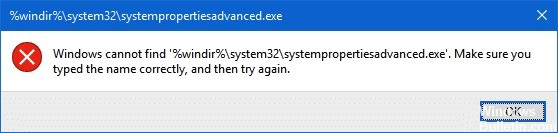
ما هو "٪ windir٪"؟
دليل٪ windir٪ \ System32 محجوز لتطبيقات 64-bit على Windows 64-bit. لم يتم تغيير معظم أسماء ملفات DLL عند إنشاء إصدارات 64-bit من DLLs ، لذلك يتم تخزين إصدارات 32 من DLL في دليل مختلف. إخفاء WOW64 هذا الاختلاف باستخدام معيد توجيه نظام الملفات.
في معظم الحالات ، عندما يحاول تطبيق 32 بت الوصول إلى٪ windir٪ \ System32 أو٪ windir٪ \ lastgood \ system32 أو٪ windir٪ \ regedit.exe ، يتم إعادة توجيه الوصول إلى مسار خاص بالهندسة المعمارية.
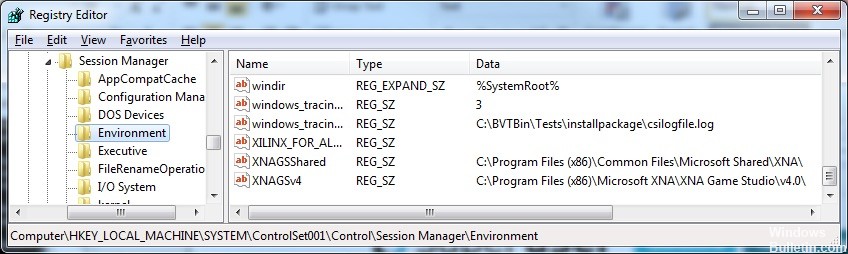
كيف يمكنني استرداد المسار إلى المجلد٪ windir٪ على جهاز كمبيوتر؟
لذلك ، هل من الصعب للغاية معرفة أي مجلد هو مجلد Windows؟ لحسن الحظ لا كل ما عليك فعله حقًا هو الاستعلام عن فئة Win32_OperatingSystem WMI وإرجاع قيمة خاصية WindowsDirectory:
strComputer = "."
اضبط objWMIService = GetObject (“winmgmts: \\” & strComputer & “\ root \ cimv2”)
تعيين colItems = objWMIService.ExecQuery ("تحديد * من Win32_OperatingSystem")
لكل objItem في colItems
Wscript.Echo objItem.WindowsDirectory
التالى
تحديث أبريل 2024:
يمكنك الآن منع مشاكل الكمبيوتر باستخدام هذه الأداة ، مثل حمايتك من فقدان الملفات والبرامج الضارة. بالإضافة إلى أنها طريقة رائعة لتحسين جهاز الكمبيوتر الخاص بك لتحقيق أقصى أداء. يعمل البرنامج على إصلاح الأخطاء الشائعة التي قد تحدث على أنظمة Windows بسهولة - لا حاجة لساعات من استكشاف الأخطاء وإصلاحها عندما يكون لديك الحل الأمثل في متناول يدك:
- الخطوة 1: تنزيل أداة إصلاح أجهزة الكمبيوتر ومحسنها (Windows 10 ، 8 ، 7 ، XP ، Vista - Microsoft Gold Certified).
- الخطوة 2: انقر فوق "بدء المسح الضوئي"للعثور على مشاكل تسجيل Windows التي قد تسبب مشاكل في الكمبيوتر.
- الخطوة 3: انقر فوق "إصلاح الكل"لإصلاح جميع القضايا.
كما ترى ، ليس هناك الكثير وراء هذا السيناريو. نبدأ بالاتصال بخدمة WMI على الكمبيوتر المحلي ؛ إذا أردنا تحديد مجلد Windows على جهاز كمبيوتر بعيد ، فنحن نحتاج فقط إلى تغيير قيمة متغير strComputer إلى اسم هذا الكمبيوتر البعيد. على سبيل المثال ، يعمل هذان الخطان من التعليمات البرمجية على توصيلنا بخدمة WMI على الكمبيوتر البعيد atl-fs-01:
strComputer = "atl-fs-01"
اضبط objWMIService = GetObject (“winmgmts: \\” & strComputer & “\ root \ cimv2”)
كيف يمكنني التحقق من المجلد الذي يشير إليه ترتيب معين؟

تسبق العديد من الطلبات ويتبعها رمز النسبة المئوية. عندما يتم إدخال هذه الأوامر و أعدم في موجه الأوامر، يقومون بفتح مجلد / دليل محدد. إذا كنت تريد التأكد من المجلد الذي يشير إليه أمر معين ، فيمكنك تكرار موقعه قبل تنفيذ الأمر. هذا يساعدك على تحديد الملف ويمكن أن يمنع بعض المخاطر الأمنية.
- اضغط على Windows + R لفتح موجه وقت التشغيل.
- اكتب "cmd" واضغط على "Ctrl" + "Shift" + "Enter" للحصول على حقوق المسؤول.
- اكتب "Echo" والصق الأمر برموز النسبة قبل وبعد.
- اضغط على "أدخل" لتنفيذ الأمر.
- سيقوم موجه الأوامر الآن بسرد الدليل / العنوان الدقيق الذي يشير إليه الأمر.
- يمكنك أيضًا إدخال العنوان في موجه التشغيل وفتحه باستخدام Enter.
https://www.quora.com/What-is-the-difference-between-windir-and-systemroot
نصيحة الخبراء: تقوم أداة الإصلاح هذه بفحص المستودعات واستبدال الملفات التالفة أو المفقودة إذا لم تنجح أي من هذه الطرق. إنه يعمل بشكل جيد في معظم الحالات التي تكون فيها المشكلة بسبب تلف النظام. ستعمل هذه الأداة أيضًا على تحسين نظامك لتحقيق أقصى قدر من الأداء. يمكن تنزيله بواسطة بالضغط هنا

CCNA، Web Developer، PC Troubleshooter
أنا متحمس للكمبيوتر وممارس تكنولوجيا المعلومات. لدي سنوات من الخبرة ورائي في برمجة الكمبيوتر واستكشاف الأخطاء وإصلاحها وإصلاح الأجهزة. أنا متخصص في تطوير المواقع وتصميم قواعد البيانات. لدي أيضًا شهادة CCNA لتصميم الشبكات واستكشاف الأخطاء وإصلاحها.

